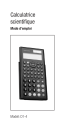
▼
Scroll to page 2
of
52
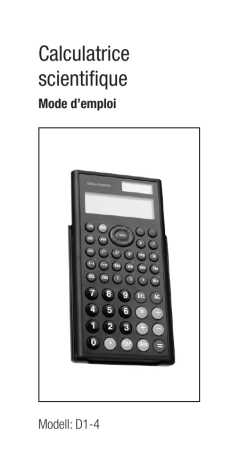
Calculatrice
scientifique
Mode d’emploi
Modell: D1-4
Table des matières
Cher client,
Consignes de sécurité
Précautions pour la pile
Declaration de conformite
Enlever et installer le couvercle
Mise sous / hors tension
Occupation multiple de touches et saisie
correcte
L’écran à deux lignes
Avant de calculer ...
Modes de fonctionnement
Capacité de saisie
Corrections pendant la saisie
Fonction répétions
Position d’erreur
Commande multiple
Affichage d’exposants
Point de décimales et séparations
Initialisation de la calculatrice
Calcul de base
COMP
Calcul arithmétique
Calcul de fractions
Calcul de fractions
Transformation fraction <-> ↔
décimale
Transformation de fractions combinées ↔<->
Fractions irréelles
Calcul de pour cent
1
4
5
6
7
8
8
9
10
10
10
11
12
12
13
13
14
14
15
15
15
16
16
16
17
18
Calcul avec degrés, minutes et secondes
FIX, SCI, RND
Calcul avec données en mémoire
COMP
Mémoire du résultat
Calcul suivi
Mémoire indépendante
Variables
Calcul avec les fonctions scientifiquesCOMP
COMP
Fonctions trigonométriques/trigonométriques
inverses (fonctions d’arc)
Fonctions hyperboliques/ hyperboliques
inverses (fonctions d’aire)
Racines carrées, racines cubiques, racines,
carrés, cubes, valeurs réciproques, factorielles,
nombres aléatoires, und permutations et
combinaisons
Conversion de l’argument d’angle
Conversion de coordonnées (Pol (x, y),
Rec (r, θ ))
Calcul avec la notation technique
Calcul statistique
SD / REG
Déviation standard
SD
Précautions à la saisie des données
Calcul de régressions
REG
Régression linéaire
2
19
19
20
20
21
22
22
23
23
24
24
25
26
26
26
26
28
30
32
Régression logarithmique, exponentielle,
potentielle et Régression inverse
Régression carrée
Précautions à la saisie des données
Informations techniques
En cas d’un problème ......
Messages d’erreur
Math ERROR
Stack ERROR
Syntax ERROR
Arg ERROR
Priorité des opérations
Piles
Fourchettes de saisie
Alimentation en courant électrique
Remplacement de la pile
Elimination
Spécifications techniques
Conditions de la garantie
Carte de garantie
3
34
34
35
36
36
36
37
37
37
38
38
40
40
44
44
45
45
46
50
Cher client,
Nous vous remercions d’avoir acheté cette calculatrice. Vous n’avez pas besoin d’une formation spécifique pour profiter pleinement de toutes les fonctionnalités de cet appareil, mais nous conseillons
de lire attentivement ce mode d’emploi afin de vous
familiariser avec toutes les options qu’offre cette calculatrice. La durée de vie de cet appareil sera
prolongée si vous ne l’ouvrez pas, ne exposez pas à
des fortes secousses et si vous actionnez les touches
en appuyant sans trop de pression. Les températures
extrêmes (moins de 0° C ou 32° F; plus de 40° C ou
104 ° F) ainsi que l’humidité peuvent avoir une incidence sur le fonctionnement de l’appareil. N’utilisez
jamais des solvants volatiles comme des dilutifs, de
l’essence, etc. pour nettoyer cet appareil. Adressezvous à votre revendeur ou à un spécialiste pour des
réparations de l’appareil. Vérifier si l’écran affiche
„0“ avant d’effectuer un calcul en actionnant AC .
Les images et illustrations présentées dans ce mode
d’emploi (comme les indications des touches) ont un
but illustratif seulement, et elles peuvent être différentes des touches dans la réalité.
$$ Prudence
Ce symbole est utilisé pour signaliser des informations qu’il ne faut pas ignorer car elles servent
à prévenir des blessures ou dommages matériels.
4
Consignes de sécurité
•• Evitez des températures extrêmes fonctionnement
et rangement.
•• Les températures extrêmement basses peuvent
ralentir la réaction de l’écran, désactiver l’écran
entièrement ou réduire la durée de vie de la pile.
N’exposez pas la calculatrice aux rayons de soleil,
ne la posez pas près d’une fenêtre, d’un radiateur
ou d’un autre endroit où elle risque d’être exposée
à des températures très élevées. La chaleur peut
causer des décolorations et déformations du boîtier de la calculatrice et endommager les circuits
internes.
•• Protégez la calculatrice en fonctionnement et
lorsqu’elle est rangée de l’humidité relative extrême et de la poussière.
•• Protégez la calculatrice des projections d’eau, et
ne l’exposez jamais à l’humidité relative extrême
et la poussière. Les circuits internes risqueraient
de s’endommager.
•• Ne laissez jamais tomber la calculatrice, ne
l’exposez pas à des secousses.
•• Ne pliez ni tordez la calculatrice.
•• Ne portez jamais la calculatrice dans la poche du
pantalon ou dans un vêtement moulant où elle risquerait d’être pliée ou tordue.
•• Ne démontez jamais la calculatrice.
•• N’actionnez jamais les touches de la calculatrice à
l’aide d’un stylo ou d’un autre objet pointu.
•• Utilisez un chiffon sec et mou pour nettoyer la calculatrice.
•• Lorsqu’elle est fortement encrassée, vous pouvez
essuyer la calculatrice à l’aide d’un chiffon humidifié dans de l’eau savonnée, Essorez bien le
chiffon afin d’éliminer l’eau superflue. N’utilisez
5
jamais des diluants, de l’essence ou d’autres produits volatiles pour nettoyer la calculatrice. Les
marquages imprimés pourraient se dissoudre et le
boîtier pourrait être endommagé.
Précautions pour la pile
•• La pile peut écouler ou exploser si elle n’est pas
manipulée correctement. Veuillez donc observer
les informations suivantes :
•• Respectez la polarité de la pile et insérez correctement le pôle „+“. Nettoyez les contacts de pile et
d’appareil avant d’insérer la pile.
•• Sortez les piles épuisées de la calculatrice. Le liquide de la pile pourrait s’écouler et endommager
la calculatrice.
•• Eliminez entièrement le liquide de la pile quand il
s’écoule de l’intérieur et du boîtier. Evitez le contact avec la peau, les yeux et les muqueuses.
•• Rincez immédiatement avec abondamment d’eau
fraîche les parties entrées en contact avec le liquide de la pile et consultez un médecin sans tarder.
•• Conservez les piles sorties de la calculatrice en un
lieu sûr hors de la portée des petits enfants pour
que ces derniers ne puissent pas les avaler accidentellement.
•• Consultez immédiatement un médecin quand une
pile a été avalée accidentellement.
•• Ne tentez jamais de recharger la pile ou de la
désassembler. Ne court-circuitez pas la pile.
N’exposez jamais la pile à la chaleur, aux rayons
de soleil etc. Risque d’explosion !
•• Ne jetez pas la pile dans le feu ou dans l’eau.
Risque d’explosion !
6
•• N’exposez pas la pile à des conditions extrêmes,
comme des radiateurs ou des rayons de soleil.
Risque accru d’écoulement !
•• Veuillez utiliser uniquement des piles du type spécifié dans ce mode d’emploi de la calculatrice.
•• Assurez-vous que la calculatrice est mise hors
tension après l’emploi.
•• Sortez la pile de la calculatrice si vous ne l’utilisez
pas pendant un certain temps.
•• La pile fournie est un peu déchargée pendant
l’expédition et le stockage. Elle devra donc être
remplacée plus rapidement qu’une pile avec une
durée de vie normale.
•• La tension faible de la pile peut compromettre les
données en mémoire ou entraîner leur perte. Faites
donc toujours une copie écrite des données vitales.
Declaration de conformite
•• La conformité de ce produit avec les normes prévues par la loi est garantie. Vous trouverez la déclaration de conformité complète sur Internet sous
www.gt-support.de.
7
Enlever et installer le couvercle de la
calculatrice
•• Avant de commencer
Tenez le couvercle comme le
montre cette image et glissez la
calculatrice hors du couvercle
•• Une fois terminé
Tenez le couvercle comme le
montre cette image et glissez la
calculatrice dans le couvercle
LLGlissez la calculatrice en insérant d’abord
l’extrémité du clavier dans le couvercle. Ne
l’introduisez jamais avec l’écran en avant.
Mise sous tension/ hors tension
Mise sous tension :
Appuyez sur la touche ON .
Mise hors tension :
Appuyez sur les touches SHIFT OFF .
LLLa calculatrice est mise hors tension automatiquement après env. 6,5 minutes. Toutes les
données à l’écran sont alors perdues. Les valeurs
enregistrées restent préservées (voir le chapitre
„Calcul de mémoire“)
8
Multiple occupation de touches et
saisie correcte
LLVu que la calculatrice scientifique est équipée
d’un grand nombre de fonctions, la plupart des
touches a une double occupation.
Les abréviations et caractères des fonctions supplémentaires d’une touche sont imprimées au-dessus
ou en dessous de la touche (en bleu ou orange). Ces
fonctions supplémentaires sont appelées en actionnant d’abord la touche ALPHA pour les fonctions imprimées en bleu ou la touche SHIFT pour les fonctions
imprimées en orange.
Exemple :
Pour 3 27 actionnez successivement les touches :
SHIFT x³ 2 7 =
LLAu-dessus de la touche x³ se trouve le sym3
amais dans cet exemple nous
bole orange
avons représenté les touches. Comme cela gêne
pour l’explication de la saisie des formes complexes, nous avons représenté ici toujours après
la touche de commutation de fonctions ALPHA ou
SHIFT la fonction à appeler au lieu du symbole sur
la touche en question.
LLLes saisies de chiffres ne sont pas représentées
par les symboles de touches mais par chiffres.
L’invitation à une saisie dans l’exemple précité
sera donc représentée de la manière suivante
dans ce mode d’emploi :
Exemple :
3
Calculer 27 .
SHIFT
9
³
27 =
Affichage à deux lignes
258^ 2x13√7
2,289,453.274
L’affichage à deux lignes permet de montrer la formule et le résultat simultanément.
•• La ligne supérieure montre la formule du calcul.
•• La ligne inférieure montre le résultat.
•• Un symbole de séparation est affiché après trois
caractères quand la partie entière du nombre
compte plus de trois chiffres.
Avant de commencer le calcul ...
Modes de fonctionnement
LLAvant de commencer un calcul, vous devez
d’abord appeler le mode correct comme l’indique
le tableau suivant.
Pour effectuer ce type de
calcul :
Actionnez ces
touches :
Pour
appeler ce
mode :
Calcul arithmétique de
base
MODE 1
COMP
Déviation standard
MODE 2
SD
Calcul de régressions
MODE 3
REG
•• Actionnez la touche MODE plus fréquemment que
normalement pour obtenir des affichages supplémentaires. Les affichages des paramètres sont
10
spécifiés dans ce mode d’emploi pour modifier les
paramètres de la calculatrice.
•• Dans ce mode d’emploi, le mode des calculs
spécifiques est désigné dans le Titre de chaque
chapitre.
Exemple : Calcul statistique SD SD / REG
Alignement fondamental COMP
LLPour remettre le mode de calcul et les paramètres aux valeurs initiales comme indiquées
ci-dessous, actionnez les touches SHIFT CLR 2
(Mode) = .
Mode de calcul :
COMP
Argument de l’angle :
Deg
Format d’affichage d’exposants: Norm 1
Format des fractions :
ab/c
Point de décimales :
Dot (point)
•• Le mode est affiché en haut de l’écran.
•• Vérifiez sans faute le mode de calcul actuel (SD,
REG, COMP) et la configuration de l’argument de
l’angle (Deg (degré ancien), Rad (mesure de l’arc),
Gra (degré nouveau)), avant de calculer.
Capacité de saisie
•• La capacité de mémoire pour la saisie du calcul
comprend 79 “actions”. Chaque fois qu’une touche à chiffre ou d’opérations arithmétiques est
actionné ( + , - , x , : ) action est utilisée.
L’actionnement des touches SHIFT ou ALPHA ne compte pas comme action, et la saisie SHIFT ³ compte
comme une seule action.
•• Vous pouvez saisir 79 actions maximum en un
seul calcul. Lorsque vous saisissez la 73ème action d’un calcul, le curseur change de “_” à “”,
pour signaliser que la capacité de mémoire sera
bientôt épuisée. Si vous souhaitez saisir plus de 79
11
-
actions, vous devrez décomposer le calcul en deux
ou plusieurs étapes.
•• En actionnant la touche Ans vous pouvez appeler
le dernier résultat obtenu, que vous pourrez alors
utiliser dans d’autres calculs. Pour de plus amples informations à propos de la touche Ans veuillez
consulter le chapitre “Mémoire de résultats”.
Corrections durant la saisie
•• Utilisez les touches
et
pour déplacer le
curseur.
•• Appuyez sur DEL pour effacer le caractère à la position du curseur.
•• Appuyez sur SHIFT INS , pour modifier le curseur de
saisie . Saisissez une valeur alors que le curseur
de saisie est affiché à l’écran pour entrer le caractère en question à la position du curseur.
•• Appuyez sur SHIFT INS ou = pour changer du curseur de saisie vers le curseur normal.
Fonction de répétition
•• Lorsque vous effectuez un calcul, la fonction de
répétition enregistre la formule et le résultat dans
la mémoire de répétition. Appuyez sur
. pour
afficher la formule et le dernier calcul effectué.
Appuyez à nouveau sur la touche
pour parcourir pas à pas les calculs déjà effectués (de
nouveau à ancien).
•• En actionnant sur la touche
ou
avec la
fonction de répétition activée, la fonction édition
est activée. Appuyez sur
ou
directement
après avoir terminé le calcul pour afficher le mode
édition du calcul.
•• La mémoire de répétition n’est pas effacée lorsque
vous actionnez la touche AC et vous pouvez
réactiver le dernier calcul après avoir actionné la
12
touche AC .
•• La capacité de la mémoire de répétition est 128
octets pour l’enregistrement des expressions et
des résultats.
•• La mémoire de répétition est effacée par une des
actions suivantes :
–– Lorsque vous appuyez sur ON .
–– Lorsque vous si initialisez les modes et paramètres moyennant les touches SHIFT CLR 2 (ou
3 ) = .
–– Lorsque vous changez d’un mode de calcul à un
autre.
–– Lorsque vous éteignez la calculatrice.
Position d’erreur
•• En actionnant
ou
après la signalisation
d’une erreur, le calcul est affiché avec le curseur à
la position de l’erreur.
Instruction multiple
Une instruction multiple est une expression composée d’une ou plusieurs petites expressions reliées par
une double point (:).
•• Exemple : Pour additionner 4 + 6, et le multiplier
le résultat par 4 :
4+6
4 + 6 ALPHA : Ans x 4 =
10. Disp
=
13
Ans x 4
40.
Format d’affichage des exposants
Cette calculatrice peut afficher 10 caractères maximum.
Les valeurs supérieures à cela sont automatiquement affichées par exposants. Les valeurs décimales peuvent être
affichées en deux formats différents, et vous pouvez déterminer où les exposants sont insérés.
•• Pour modifier le format d’affichage des exposants,
actionnez plusieurs fois la touche MODE jusqu’à ce
que les paramètres de l’affichage des exposants
s’affichent.
Fix
1
Sci
2
Norm
3
•• Actionnez la touche 3. Appuyez sur 1 ou 2 pour
sélectionner norme 1 ou 2 sur l’affichage de sélection de format.
Norme 1
Avec la norme 1, le mode des exposants est automatiquement utilisé pour les entiers de plus de 10 chiffres
et pour les décimales de plus de 2 chiffres.
Norme 2
Avec la norme 2, le mode des exposants est automatiquement utilisé pour les entiers de plus de 10
chiffres et pour les décimales de plus de 9 chiffres.
•• Les exemples dans ce mode d’emploi utilisent le
format de la norme 1.
Point de décimales et symboles de séparation
Vous pouvez utiliser le paramètre d’affichage (Disp)
pour spécifier les symboles que vous souhaitez utiliser pour les décimales et pour séparer les chiffres
par groupes de trois.
14
•• Pour modifier la configuration du point des décimales et des symboles de séparation, actionnez
plusieurs fois la touche MODE jusqu’à ce que l’écran
affiche
Disp
1
•• Paramètre de l’affichage.
1
•• Actionnez la touche à chiffres ( 1 ou 2 ), correspondant au paramètre souhaité
1 (Dot) : point de décimales, virgule comme symbole
de séparation
2 (Comma): virgule pour les décimales, point comme symbole de séparation
Initialisation de la calculatrice
•• Exécutez les actions suivantes sur les touches pour
initialiser le mode de calcul et les paramètres et si
vous souhaitez effacer la mémoire de répétition et
les variables.
SHIFT CLR 3 (All) =
Calcul fondamental
COMP
LLLe mode COMP est activé moyennant la combinaison de touches MODE 1 .
Calcul arithmétique
•• Les valeurs négatives du calcul doivent être mises
entre parenthèses. Voir la ‘Priorité des opérations’ à
propos des détails.
•• Il n’est pas nécessaire de mettre un exposant négatif entre parenthèses.
sin 3,15 x 10–3 → -> sin 3.15 EXP (–) 3
15
Exemple 1 : 5 x (2 x 10–5) = 1 x 10–4
5 x 2 EXP (–) 5 =
Exemple 2 : 6 x (13-6) = 42
6 x ( 13 - 6 ) =
Vous pouvez omettre toutes les opérations ) avant
la touche = .
Calcul de fractions
Les valeurs sont automatiquement affichées en format de décimales lorsque la somme des positions
d’une fraction (entier +numérateur + dénominateur + symbole de séparation) est supérieure à 10.
Exemple 1 :
1
6
+ 3 = 13
8
24
1 a/ 6 + 3 a/ 8 =
b
c
b
13 24.
c
1
3
Exemple 2 : 2 2 + 3 4 = 6 14
2 a / 1 a / 2 +
3 a / 3 a / 4 =
b
b
c
c
b
b
c
6 1
c
3
Exemple 3 :
= 1 3 a/ 9 =
b
1 3.
c
9
3
1
+ 3,4 = 3,6
Exemple 4 : 5
4.
1 a / 5 + 3,4 =
Le résultat d’un calcul combiné de fractions et décimales et toujours affiché en format décimal.
b
c
Conversion fraction <-> ↔ décimale
Utilisez les opérations suivantes pour convertir le résultat d’un calcul de fraction à décimale et vice versa.
Veuillez noter que la conversion peut prendre deux
secondes.
16
Exemple 1: 5,5 = 5 12
(Décimale ->→ Fraction)
5,5 =
5.5
a/
b
c
1
5
11
2 SHIFT d/c
=
2.
11 2.
Exemple 2: 3 = 0,75 (Fraction <-> décimale)
4
3 4.
3 a/ 4 =
a/
0.75
a /c
3 4.
b
c
b
c
b
Conversion de fractions combinées
Fractions irréelles
1
↔<->
16
↔
Exemple 1: 3
5
5 (Fraction <-> Décimale)
3 a/ 1 a/ 5 =
SHIFT d/c
SHIFT d/c
b
c
b
c
3 1 5.
16
5.
3 1 5.
•• Vous pouvez vous servir du paramètre d’affichage
(Disp) pour spécifier le format d’affichage lorsque
le résultat d’un calcul de fraction est supérieur à 1.
•• Pour modifier le format d’affichage de la fraction,
actionnez plusieurs fois la touche MODE , jusqu’à ce
que l’écran affiche les symboles suivants.
Disp
1
•• Affichez le paramètre d’affichage. 1
Actionnez la touchenumérique ( 1 ou 2 ) correspondant au paramètre souhaité.
1 (ab/c): Fraction combinée
2 (d/c): Fraction irréelle
17
LLIl y aura une erreur affichée si vous essayez de
saisir une fraction combinée avec le formation
d’affichage d/c sélectionné.
Calcul de pour cents
Exemple 1 : Calculer 20% de 2000 (400)
2000 x 20 SHIFT %
Exemple 2 : 1140 est quel pourcentage de 1200? (95%)
1140 : 1200 SHIFT %
Exemple 3 : Augmentation de 23% de 1700 (2091)
1700 x 23 SHIFT % +
Exemple 4 : Diminution de 17% de 1700
(1411)
1700 x 17 SHIFT % Exemple 5 : Un rabais de 4% est à déduire de la
somme de 1500, 75 et 425
(1920)
1500 + 75 + 425 = Ans SHIFT STO A
ALPHA A x 4 SHIFT % LL Comme le montre cet exemple, la valeur doit être
affectée à une variable dans la mémoire de résultat avant de l’utiliser dans le calcul d’augmentation/
diminution. Cela parce que, lorsque vous actionnez
la touche % pour effectuer le calcul, le résultat est
enregistré dans la mémoire de résultat avant que la
touche - ne soit actionnée.
-
Exemple 6 : Si 500 grammes sont additionnées à
un échantillon d’un poids original de 1000 grammes, à combien s’élève l’augmentation de poids
en pour cent? (150%)
500 + 1000 SHIFT %
Exemple 7 : Quel est le changement en
pour cent lorsque une valeur augmente de 50 à 54? A combien s’élève le changement
18
(8%, 12%)
54 - 50 SHIFT %
6 =
en pour cent si la valeur est 56?
Calcul de degrés, minutes et secondes
LLVous pouvez effectuer des calculs sexagésimales
avec des degrés (heures) minutes et secondes et
convertir des valeurs sexagésimales en décimales (ou vice versa).
Exemple 1 : La valeur décimale 3,125 doit être convertie en valeur sexagésimale puis à reconvertir en
valeur décimale.
3.125 =
3.125
SHIFT ° , ,,
3°7°30
° , ,,
3.125
Exemple 2 : Effectuer le calcul suivant
4°7’30” x 1,25
4 ° , ,, 7 ° , ,, 30 ° , ,, x 1.25 =
5°9°22.5
FIX, SCI, RND
LLPour modifier les paramètres du nombre de
décimales, du nombre des positions de valeur
maximale ou du format des exposants, actionnez plusieurs fois la touche MODE . Pour afficher le
format ci-dessous.
Fix Sci Norm
1 2 3
•• Actionnez la touche numérique ( 1 , 2 ou 3 correspondant à la position à modifier.
1 (Fix) : Nombre de positions décimales
2 (Sci) : Nombre des positions de valeur maximale
3 (Norm) : Format des exposants
19
Exemple 1 : 300 ÷ 7 x 14 =
600.
300 : 7 x 14 =
FIX
S p é c f i c a t i o n MODE ·· 1 (Fix) 3
600.000
trois décimales
(Le calcul interne 300 : 7 =
42.857
continue avec 12
x 14 =
600.000
positons.)
LLLe même calcul est effectué en utilisant le nombre de décimales spécifié lorsque vous actionnez
les touches suivantes.
-
-
300
7 =
42.857
SHIFT Rnd
72.857
:
-
(arrondi interne)
x 14 =
599.998
LLActionnez les touches MODE ····· 3 (Norm) 1 ,
pour effacer la spécification fixe.
Exemple 2 : 1 ÷ 3,le résultat sera affiché avec deux
positions de valeur maximale (Sci 2).
MODE ····· 2 (Sci) 2 2
:
-
5 =
SCI
4.0-01
LLActionnez les touches MODE ····· 3 (Norm) 1 ,
pour effacer la spécification
Calcul à l’aide de la mémoireCOMP
LLUtilisez la touche MODE pour appeler le mode COMP¬
pour effectuer un calcul à l’aide de la mémoire.
COMP.....................................................MODE 1
Mémoire du résultat
•• Quand vous actionnez la touche = après avoir
saisi une valeur ou expression, le résultat sera
enregistré automatiquement dans la mémoire du
20
résultat et la valeur sera actualisée.
•• Outre par la touche = le résultat de la mémoire
de résultat est encore actualisé quand vous actionnez les touches SHIFT % , M+ , SHIFT M- ou SHIFT
STO suivies par une lettre (A bis F oder M, X ou Y).
•• Vous pouvez appeler le contenu de la mémoire de
résultat en appuyant sur la touche Ans .
•• La mémoire du résultat peut enregistrer 12 positions pour la mantisse et 2 positions pour
l’exposant.
•• Le contenu de la mémoire du résultat n’est pas
actualisé quand les actions déclenchées par les
opérations ci-dessus donnent une erreur.
Calculs suivis
•• Vous pouvez utiliser le résultat affiché (et enregistré également dans la mémoire du résultat) comme première valeur d’un calcul suivant. Veuillez
noter alors, que lorsque vous actionnez une touche
d’opération tandis qu’un résultat est affiché, la
valeur affichée change en Ans pour indiquer qu’il
s’agit d’une valeur actuellement enregistrée dans
la mémoire du résultat.
•• Le résultat d’un calcul peut également être utilisé
dans une fonction suivant le résultat du type A (x2,
x3, x–1, x!, DRG) ainsi qu’avec +, –, ^(xy), x , ×
, ÷ , nPr et nCr.
21
Mémoire indépendante
•• Les valeurs peuvent être saisies directement dans
la mémoire, additionnées directement à la valeur en
mémoire ou soustraites de la valeur en mémoire.
•• La mémoire indépendante est particulièrement utile
pour calculer des sommes cumulatives.
•• Les mémoires indépendantes utilisent le même domaine de mémoire que la variable M.
•• Pour effacer la mémoire indépendante (M), il faut saisir 0 SHIFT STO M (M+)
Exemple :
15 + 7 SHIFT STO
46 x 3 SHIFT
90 - 5
RCL
15 + 7 = 22
-) 46 x 3 = 138
90 - 5 = 85
(Somme) - 31
M
MM+
M
Variables
•• Il existe 9 variables (A à F, M, X et Y) que vous pouvez utiliser pour mémoriser les données, constantes, résultats et autres valeurs.
Exemple :
312 ÷ 16 = 19,5
312 ÷ 24 = 13
312 SHIFT STO A
ALPHA A
:
-
:
-
16 =
24 =
•• Utilisez les opérations suivantes pour effacer les
données affectées à une variable précise : 0 SHIFT
STO A . Cette opération efface les données affectées à la variable A.
•• Actionnez les touches suivantes pour effacer toutes les valeurs affectées aux variables.
SHIFT CLR 1 (Mcl) =
22
Calcul avec des fonctions scientifiques
COMP
LLUtilisez la touche MODE pour appeler le
mode COMP quand vous souhaitez effectuer des calculs de fonctions scientifiques
COMP .................................................... MODE 1
LLPour effectuer certains types de calcul, vous aurez besoin de plus de temps.
LLL Patientez jusqu’à ce que le résultat s’affiche à
l’écran avant de commencer le calcul suivant.
LL = 3,14159265359
Fonctions trigonométriques/ Fonctions
– trigonométriques inverses (fonctions
d’arc)
LLPour modifier l’argument de l’angle (degré ancien, mesure de l’arc, degré nouveau), appuyez
plusieurs fois sur la touche MODE pour afficher
le paramètre ci-dessous pour l’argument de
l’angle.
Deg Rad Gra
1 2 3
Actionnez la touche numérique 1 , 2 ou 3 correspondant à l’argument de l’angle souhaité.
(90° = 2 mesure de l’arc = 100 degrés nouveaux)
Exemple 1 : sin 75°53´38´´ = 0,969846026
MODE ····· 1 (Deg)
sin 75 ° , ,, 53 ° , ,, 38 ° , ,, =
Exemple 2 : cos ( 2x6 rad) 0,5
MODE ····· 2 (Rad)
: 3 )
=
cos ( SHIFT
-
Exemple 3 : cos-1
2
2
SHIFT cos
-
-1
(
2
:
= 0,25 (Rad) ((= 4 (Rad))
MODE ····· 2 (Rad)
: SHIFT
)
=
=
Ans
2
23
-
Exemple 4 : tan-1 1,235 = 51.00233357 °
MODE ····· 1 (Deg)
SHIFT tan-1 1.235 =
Hyperbelfunktionen / Invershyperbolische Funktionen (Areafunktionen)
Exemple 1 : sinh 2,5 = 6.050204481
hyp sin 2.5 =
Exemple 2 : sinh-1 45 = 4.499933104
hyp SHIFT sin-1 45 =
Briggsscher und natürlicher Logarithmus / Antilogarithmus
Exemple 1 : log 2,5 = 0,397940008
log 2.5 =
Exemple 2 : In 65 (= loge 65) = 4,17438727 ln 65 =
ln = 1
=
ln ALPHA
Exemple 3 : 10 = 162754,7914
SHIFT ex 12 =
Exemple 4 : 103 = 1000
SHIFT 10 3 =
Exemple 5 : 2-1,5 = 0.192450089
(–) 1,5 =
3
Exemple 6 : (-5)4 = 625
( (–) 5 )
4 =
LLLes valeurs négatives dans le calcul doivent être
mises entre parenthèses. Consultez la ‘Priorité
des opérations’ pour les détails.
x
Racines carrés, racines cubiques, racines, racines, carrés, cubes, valeurs inversées, facteurs, nombres aléatoires,
permutations/combinaisons
Exemple 1 :
Exemple 2 :
9 + 3 × 6 = 7,242640687
9 +
3 x
6 =
3
9 + 3 25 = 5.004101561
SHIFT ³ 9 + SHIFT ³
25 =
5
Exemple 3 : 312 = 3.153776544
24
5 SHIFT
x
312 =
Exemple 4 : 715 + 172= 1004
Exemple 5 : 163 = 4069
Exemple 6 :
1
1
3
715 + 17 x² =
³
16 x =
= 12
- 1 ( 3 x-1 - 4 x-1 ) x-1 =
4
9 SHIFT x! =
Exemple 7 9! = 362880
Exemple 8 : Zufallszahl zwischen 0,000 und 0,999
SHIFT Ran# =
erzeugen:
=
Exemple 9 : 5 = 15.70796327
5 SHIFT
Exemple 10 : Déterminer combien de valeurs différentes à 3 chiffres peuvent être générés avec les
chiffres 1 à 9. Les chiffres ne peuvent pas être utilisés deux fois pour une valeur à quatre positions (123
est autorisé, 112 n’est pas autorisé. (504)
9 SHIFT nPr 3 =
Exemple 11: Déterminer combien de groupes différents on peut créer avec 3 personnes d’un groupe de
12 personnes
(220)
12 nCr 3 =
Conversion de l’argument de l’angle
Appuyez sur les touches SHIFT DRG , pour accéder au
menu suivant.
D R G
1 2 3
Actionnez la touche 1, 2 ou 3 pour convertir la valeur
dans l’argument d’angle correspondant
Exemple : Convertir 5,5 de mesure d’angle en degrés
anciens.
MODE ····· 1 (Deg)
5.5 SHIFT DRG 2 (R) =
25
5.5r
315.1267873
Conversion de coordonnées (Pol (x, y),
Rec (r, θ ))
•• Le résultat est affecté automatiquement aux variables E et F.
Exemple 1 : Les coordonnées polaires (r 2, 60°)
doivent être convertis en coordonnées cartésiens (x,
y) (Deg).
SHIFT Rec( 2 , 60 ) =
x=1
RCL F
y = 1,732050808
La suite de touches RCL E ou RCL F montre la
valeur pour x ou y.
Exemple 2 : Les coordonnées cartésiens (1, 3 ) doivent être convertis en coordonnées polaires
Pol( 1 ,
(r, ) (Rad).
3 ) =
RCL F
r=2
= 1,047197551
La suite de touches RCL E ou RCL F montre la
valeur pour r ou θ .
Calcul avec des conventions techniques
Exemple 1 : Convertir 72’312 mètres.
→→ 72.312 × 103 (m)
72312 = ENG
Exemple 2 : Convertir 0,31 gr.
0.31 = ENG
→ 310 × 10-3 (g)
Calcul statistique SD / REG
SD
Déviation standard
LLVous pouvez utiliser la touche MODE pour appeler le mode SD quand vous souhaitez exécuter
un calcul statistique avec la déviation standard.
SD ....................................................... MODE 2
26
LLEn mode SD et en mode REG, la touche M+ fonctionne comme touche DT .
Commencez la saisie de données toujours avec la
suite de touches SHIFT CLR 1 (Scl) = pour effacer la
mémoire statistique. Saisissez les données en utilisant la suite de touches suivante.
<x-position> DT
Les données saisies sont utilisées pour calculer les
valeurs de n, Σx, x2, , σn et σn-1 que vous pourrez
appeler moyennant les touches suivantes.
Pour appeler cette Effectuez les actions
valeur :
suivantes :
ΣΣx2
Σx
n
SHIFT
SHIFT
SHIFT
SHIFT
SHIFT
SHIFT
σn
σn-1
S-SUM
S-SUM
S-SUM
S-VAR
S-VAR
S-VAR
1
2
3
1
2
3
Exemple : Calculer σn-1, σn, , n, Σx et ΣΣx2 pour
les données suivantes 64, 63, 61, 60, 60, 59, 69, 71,
73, 65
En mode SD : SHIFT CLR 1 (Scl) = (Stat clear)
64 DT n=
SDr
1.
LLChaque fois que vous actionnez la touche DT
pour enregistrer votre saisie, le nombre de données saisies jusqu’à ce moment est affiché à
l’écran (valeur n).
64 DT 63 DT 61 DT 60 DT DT 59 DT 69 DT 71
DT 73 DT 65 DT
27
–– déviation standard de l’échantillon (σσn-1) =
4.949747468
SHIFT S-VAR 3
–– déviation standard totale (σσn) =
4.695742753
SHIFT S-VAR 2
–– Moyenne arithmétique ( ) =
64.5 A X 1 =
SHIFT S-VAR 1
–– Nombre de données (n) =
10
AU3=
SHIFT S-SUM 3
–– Somme carrée des valeurs (Σx) =
645 A U 2 =
SHIFT S-SUM 2
–– Somme carrée des valeurs (Σx2 ) =
SHIFT S-SUM 1
41823 A U 1 =
=
=
=
=
=
=
Précautions à la saisie des données
•• Vous pouvez exécuter les opérations ci-dessus
en n’importe quel ordre, donc un autre que celui
montré.
•• La même valeur de données est saisie deux fois
avec DT DT .
•• Vous pouvez également effectuer plusieurs saisies de la même valeur des données moyennant les
touches SHIFT ; . Par exemple, pour saisir dix fois
la valeur de donnée 65, vous pouvez actionner les
touches 65 SHIFT ; 10 DT .
et
•• Pendant la saisie de données ou après
vous pouvez utiliser les touches pour parcourir les
données saisies. Si vous avez saisi la même valeur
plusieurs fois moyennant les touches SHIFT ; pour
spécifier la fréquence des données (nombre de
postes de données) comme nous l’avons expliqué
ci-dessus, vous obtiendrez des affichages séparés pour postes et fréquences (Freq) des données.
28
•• Vous pouvez éditer les données affichées quand
vous le souhaitez. Saisissez la nouvelle valeur et
actionnez la touche = pour remplacer l’ancienne
valeur par une nouvelle. Cela signifie également,
que vous devez toujours actionner la touche
AC pour quitter l’affichage de données avant
d’exécuter une autre opération (calculer, appeler
un résultat statistique, etc.).
•• Si vous actionnez la touche DT u lieu de éa touche
= après avoir modifié une valeur à l’écran, cette
nouvelle valeur est enregistrée comme nouveau
poste de données alors que l’ancienne valeur reste
inchangée.
et
•• Vous pouvez effacer une valeur de
données saisie moyennant les touches SHIFT CL
données saisie moyennant les touches. Toutes les
valeurs suivantes avancent d’un pas lorsqu’une
valeur de données est effacée.
•• Les valeurs de données que vous avez enregistrées sont normalement stockées dans la mémoire
de calcul. Le message “Data Full” s’affiche, et
vous ne pouvez plus saisir de données parce qu’il
n’y a plus de place disponible en mémoire. Le cas
échéant, actionnez la touche = pour afficher le
message suivant.
Ed i t OFF ESC
1
2
•• Actionnez la touche 2 pour annuler la saisie sans
enregistrer la valeur que vous venez d’entrer.
•• Actionnez la touche 1 , pour enregistrer la valeur
venez d’entrer sans la stocker en mémoire. Si vous
exécutez cette action, vous ne pouvez pas afficher
les données saisies, ni les modifier ou éditer.
•• Pour effacer la valeur que vous venez d’entrer, appuyez sur les touches SHIFT CL .
29
•• Pour effacer la valeur que vous venez d’entrer, appuyez sur les touches
•• Après la saisie de données statistiques en mode
SD ou REG, vous ne pouvez plus afficher ou éditer
les postes de données individuels après les opérations suivantes.
–– Changement pour un autre mode
–– Changement du type de régression (Lin, Log, Exp,
Pwr, Inv, Quad)
Calcul de régressions
REG
LLA l’aide de la touche MODE vous pouvez appeler le mode REG quand vous souhaitez exécuter un calcul statistique avec des régressions.
REG ................................................... MODE 3
En modes SD et REG, la touche M+ fonctionne
comme touche DT .
En appelant le mode REG, vous obtenez l’affichage
suivant :
Lin Log Exp
1 2 3
Pwr Inv Quad
1 2 3
Actionnez la touche numérique ( 1, 2 ou 3 correspondant au type de régression à utiliser.
1 (Lin) : Régression linéaire
2 (Log) : Régression logarithmique
3 (Exp) : Régression exponentielle
1 (Pwr) : Régression potentielle
2 (Inv) : Régression inverse
3 (Quad): Régression carrée
30
•• Saisissez les données en utilisant la suite de
touches SHIFT CLR 1 (Scl) = suivante.
<x-valeur de données> ,
<y-valeur de données> DT
•• Les valeurs obtenues par le calcul de régression
dépendent des valeurs saisies, et le résultat peut
être appelé moyennant les opérations des touches
représentées dans les tableaux suivant.
Pour appeler cette
valeur :
Exécutez :
SHIFT
SHIFT
SHIFT
SHIFT
SHIFT
SHIFT
SHIFT
SHIFT
σn
SHIFT
σn-1
SHIFT
SHIFT
σn
SHIFT
σn-1
Coefficient de régression A SHIFT
Coefficient de régression B SHIFT
ΣΣx2
Σx
n
ΣΣy2
Σy
ΣΣxy
S-SUM
S-SUM
S-SUM
S-SUM
S-SUM
S-SUM
S-VAR
S-VAR
S-VAR
S-VAR
S-VAR
S-VAR
S-VAR
S-VAR
1
2
3
1
2
3
1
2
3
1
2
3
1
2
Régression non carrée uniquement
Coefficient de corrélation r
SHIFT S-VAR
SHIFT S-VAR
SHIFT S-VAR
31
3
1
2
•• Le tableau suivant montre les opérations à exécuter pour appeler le résultat d’une régression
carrée.
Pour appeler cette
valeur :
Exécutez :
Σ x3
Σ
ΣΣx2y
ΣΣx4
Coefficient de régression
C
1
2
SHIFT
SHIFT
SHIFT
SHIFT
SHIFT
SHIFT
SHIFT
S-SUM
S-SUM
S-SUM
S-VAR
S-VAR
S-VAR
S-VAR
1
2
3
3
1
2
3
•• Les valeurs des tableaux ci-dessus peuvent être
utilisées pour les expressions indépendamment de
la manière dont une variable est utilisée.
Régression linéaire
•• La formule de régression pour une régression linéaire est : y = A + Bx.
Exemple : Pression d’air et température
Temp.
Pression
d’air
10°C
1003 hPa
15°C
1005 hPa
20°C
1010 hPa
25°C
1011 hPa
30°C
1014 hPa
La régression linéaire est exécutée pour déterminer termes
et coefficient de corrélation
des données. La formule de
régression est ensuite utilisée
pour estimer la pression de
l’air à –5°C et la température
à 1000 hPa. Finalement, il faudra encore le degré de certitude (r2) et la co-variation de
l’échantillon :
32
En mode REG :
1 (Lin)
SHIFT CLR 1 (Scl) = (Stat Clear)
10 , 1003 DT n=
REG
1.
Quand la touche DT est actionnée pour enregistrer la
saisie, le nombre des données entrées jusqu’à ce moment sera affiché à l’écran (valeur n).
15 , 1005 DT
,
1010 DT 25 , 1011 DT
20
30 , 1014 DT
Coefficient de régression A = 997,4
SHIFT S-VAR
1 =
Coefficient de régression B = 0,56
2 =
SHIFT S-VAR
Coefficient de corrélation r = 0,982607368
3 =
SHIFT S-VAR
Pression d’air à 5°C = 994,6
( (–) 5 ) SHIFT S-VAR
2 =
Température à 1000 hPa = 4,642857143
1 =
1000 SHIFT S-VAR
Degré de certitude = 0,965517241
3 x² =
SHIFT S-VAR
Variation de l’échantillon = 35
( SHIFT S-SUM
3 SHIFT S-SUM 3 x SHIFT S-VAR 1 x
SHIFT S-VAR
1 ) :
( SHIFT S-SUM 3 - 1 ) =
-
33
Régression logarithmique, exponentielle,
potentielle et inverse
LLVous pouvez appeler le résultat des divers types
de régression à l’aide des opérations suivantes,
comme pour la régression linéaire.
LLLes formules de la régression sont représentées
ci-après.
Régression logarithmique
y = A + B · In x
Régression exponen- y = A · eB·x
(In y = In A + Bx)
tielle
Régression potentielle
y = A · xB
(In y = In A + BIn x)
Régression inverse
y = A + B · 1/x
Régression carrée
La formule de la régression carrée est : y = A + Bx
+ Cx2.
Exemple :
xi
yi
18
1,3
45
12,6
53
17,9
99
23,0
112
39,2
Exécuter la régression carrée pour
déterminer les termes de la formule de régression pour les données représentées ci-contre. D
Utiliser ensuite la formule de régression pour estimer les valeurs
de (estimée y) pour xi = 16 et
(estimée x) pour yi= 20.
En mode REG :
3 (Quad)
SHIFT CLR 1 (Scl) = (Stat clear)
18 , 1.3 DT 45 , 12.6 DT
63 , 17.9 DT 99 , 23.0 DT
112 , 39.2 DT
34
Coefficient de régression A = –2,092990732
SHIFT S-VAR
1 =
Coefficient de régression B = 0,248444858
2 =
SHIFT S-VAR
Coefficient de régression C = 7,235473007 x 10–4
3 =
SHIFT S-VAR
pour xi est 12 = –13,38291067
3 =
12 SHIFT S-VAR
1 pour yi est 25 = 87,00469755
1 =
25 SHIFT S-VAR
2 pour yi est 23 = -424,9763322
2 =
23 SHIFT S-VAR
Précautions à la saisie des données
•• Avec DT DT la même valeur de données est saisie
deux fois.
•• Vous pouvez aussi saisir la même valeur de données plusieurs fois moyennant la suite de touches
SHIFT ; Par exemple pour saisir les données “10 et
20” 4 fois, vous pouvez utiliser la suite de touches
10 , 20 SHIFT ; 4 DT .
•• Les résultats ci-dessus peuvent être obtenus en
n’importe quel ordre, donc dans un ordre différent
de celui montré ci-dessus.
•• Les précautions pour l’édition des données saisies
pour la déviation standard sont également valables
pour le calcul de régressions.
•• N’utilisez pas les variables A à F, X ou Y pour enregistrer les données quand vous effectuez des calculs statistiques. Ces variables sont utilisées comme mémoire temporaire pour le calcul statistique,
de sorte que les données affectées à ces variables
•• En appelant le mode REG et par la sélection d’un
type de régression (Lin, Log, Exp, Pwr, Inv, Quad),
35
les variables A à F, X et Y sont supprimées. Ces
variables sont également supprimées lorsque vous
changez de type de régression en mode REG.
Informations techniques
En cas d’un problème
LLSi le résultat du calcul ne répond pas à vos attentes, ou lorsqu’une erreur se produit, vous
pouvez procéder de la manière suivante.
•• Appuyez sur les touches SHIFT CLR 2 (Mode) =
pour initialiser tous les modes et paramètres
•• Vérifiez si la formule que vous appliquez est correcte.
•• Appelez le mode correct et réessayez de calculer.
Si le problème n’est pas résolu après les actions
suivantes, vous pouvez actionner la touche ON La
calculatrice efface toutes les données de la mémoire
quand un état anormal est détecté. Créez toujours des
copies écrites des données critiques.
Messages d’erreur
La calculatrice est verrouillée quand un message
d’erreur est affiché à l’écran. Appuyez sur la touche
AC pour effacer l’erreur ou
ou
pour afficher
le calcul et corriger le problème. Consulter la ‘Position
de l’erreur’ pour de plus amples détails.
36
Math ERROR
Cause
•• Le résultat du calcul excède la fourchette de calcul
autorisée.
•• Il y a eu un essai de calcul de fonction avec une
valeur excédant la fourchette de saisie autorisée.
•• Essai d’exécution d’une opération non logique (division par zéro, etc.).
Solution
•• Contrôlez les valeurs saisies et assurez qu’elles
se trouvent dans la fourchette autorisée. Soyez en
particulier attentif aux valeurs dans les fourchettes
de mémoire utilisées.
Stack ERROR
Cause
•• La capacité de la pile numérique ou de la pile de
commande a été excédée.
Solution
•• Simplifier le calcul. La pile numérique contient 10
niveaux et la pile de commande contient 24 niveaux.
•• Séparez le calcul en deux parties ou plus.
Syntax ERROR
Cause
•• Essai d’une opération mathématique illégale.
Solution
et
. Pour afficher
•• Actionnez la touche
l’origine de l’erreur, puis corriger comme nécessaire.
37
Arg ERROR
Cause
•• Mauvaise utilisation de l’argument.
Solution
ou
pour afficher l’origine de
•• Appuyez sur
l’erreur et corrigez comme nécessaire.
Priorité des opérations
Les opérations de calcul sont effectuées selon les
priorités suivantes :
1. Conversion de coordonnées : Pol (x, y), Rec (r, θ )
2. Fonctions de type A :
Pour ces fonctions, la valeur est saisie, puis la touche de fonction est actionnée
x3, x2, x-1, x!, ° ’ ”
, 1, 2,
Conversions de l’argument de l’angle (DRG►)
3. Exposants et racines : ^ (xy), x
4. a b/c
5. Abréviation du format de multiplication avant π,
e (base du logarithme naturel), désignation de la
mémoire ou de la variable : 2π, 3e, 5A, πA etc.
6. Fonctions du type B :
Pour ces fonctions, la touche de fonctions est
actionnée, puis la valeur est saisie.
, 3 , log, In, ex, 10x, sin, cos, tan, sin-1, cos-1,
tan-1, sinh, cosh, tanh, sinh-1, cosh-1, tanh-1, (-)
7. Abréviation du format de multiplication avant les
fonctions de type : 2 3 , Alog2 etc.
8. Permutation et combinaison : nPr, nCr
9. ×, ÷
10.+, -
38
•• Les opérations ayant la même priorité sont
effectuées de droite à gauche.
exIn 120 →→ ex{In( 120 )}
•• Les autres opérations sont effectuées de gauche
à droite.
•• Les opérations entre parenthèses sont effectuées
en premier.
•• Lorsqu’un calcul contient un argument de nombre
négatif, cette valeur doit être mises entre parenthèses. Le signe négatif (–) sera traité comme
une fonction de type B, et il faudra rester particulièrement attentif quand le calcul contient une
fonction de type A avec une priorité supérieure ou
des opérations à exposants ou racines.
Exemple :
(–2)4 = 16
–24 = –16
39
Pile
Cette calculatrice fonctionne avec plusieurs domaines de mémoire (piles) permettant d’enregistrer
temporairement les valeurs (piles numériques) et
commandes (piles de commande) dans l’ordre de
priorité pendant le calcul. La pile numérique comprend 10 niveaux, la pile de commande en a 24. Une
erreur de pile se produit (Stack ERROR) quand vous
exécutez un calcul si compliqué que la capacité de
cette pile est excédée.
Exemple :
①
② ③ ④ ⑤
12 3 4 5 6 7
Pile numérique Pile de commande
①
2
1
=
②
3
2
(
③
4
3
(
④
5
4
+
⑤
4
5
×
(
6
Le calcul est réalisé dans
l’ordre des priorités des
7 +
opérations. Les commandes
et valeurs sont effacées de la pile quand le calcul a
été exécuté.
Domaines de saisie
Positions internes : 12
Exactitude* : L’exactitude est généralement ±1 à la
10ème position.
40
Fonctions
Fourchette de saisie
DEG
sinx
0 ≤ |x| ≤ 4,499999999 × 1010
RAD 0 ≤ |x| ≤ 785398163,3
GRA
cosx
DEG 0 ≤ |x| ≤ 4,500000008 × 1010
RAD 0 ≤ |x| ≤ 785398164,9
GRA 0 ≤ |x| ≤ 5,000000009 × 1010
DEG
tanx
sin–1x
cos–1x
tan–1x
sinhx
coshx
0 ≤ |x| ≤ 4,999999999 × 1010
Comme sinx, excepté si
|x| = (2n-1) × 90.
Comme sinx, excepté si
RAD |x| = (2n-1) × π/2.
Comme sinx, excepté si
GRA |x| = (2n-1) × 100
0 ≤ |x| ≤ 1
0 ≤ |x| ≤ 9,999999999 × 1099
0 ≤ |x| ≤ 230,2585092
sinh–1x
0 ≤ |x| ≤ 4,999999999 × 1099
–1
cosh x
1 ≤ |x| ≤ 4,999999999 × 1099
tanhx
0 ≤ |x| ≤ 9,999999999 × 1099
tanh x 0 ≤ |x| ≤ 9,999999999 × 10–1
–1
logx/lnx 0 < x ≤ 9,999999999 × 1099
10x
–9,999999999 × 1099 ≤ |x| ≤ 99,99999999
ex
–9,999999999 × 1099 ≤ |x| ≤ 230,2585092
√x
0 ≤ x < 1 × 10100
x2
|x| < 1 × 1050
41
Fonctions
Fourchette de saisie
1/x
|x| < 1 × 10100 ; x ≠ 0
3
√x
|x| < 1 × 10100
x!
0 ≤ x ≤ 69 (x est un nombre entier)
nPr
0 ≤ n < 1 × 1010, 0 ≤ r ≤ n (n, r sont des
nombres entiers))
1 ≤ {n!/(n–r)!} < 1× 10100
nCr
0 ≤ n < 1 × 1010, 0 ≤ r ≤ n (n, r sont des
nombres entiers)
1 ≤ [{n!/r!(n–r)!}] < 1× 10100
Pol(x,y)
|x|, |y| ≤ 9,999999999 × 1049
(x2+y2) ≤ 9,999999999 × 1099
Rec(x,θ)
0 ≤ r ≤ 9,999999999 x 1099
θ: comme sinx
°’ ”
|a|, b, c ≤ 1 × 10100
0 ≤ b, c
←
|x| < 1 × 10100
Convertissement décimale ↔ sexagésimale
0°0°0° ≤ |x| ≤ 999999°59°
°’ ”
∧
x
(xy)
√y
x >0: –1× 10100 < ylogx < 100
x = 0: y > 0
x < 0: y = n, 2n1+1 (n est un nombre entier)
Jedoch: –1×10100 < ylog |x| < 100
y >0: x ≠ 0
–1× 10100 < 1/x logy< 100
y = 0: x>0
y< 0: x = 2n+1, 1 (n ≠ 0; n est un nombre entier
n
toutefois : –1×10100 <1/x < log|y| < 100
42
Fonctions
Fourchette de saisie
a
b/c
La somme des caractères de l’entier, de
numérateur et dénominateur ne peut pas
dépasser 10 caractères (symboles de séparation compris)
SD
(REG)
|x| < 1 × 1050 xσn, yσn, , : n ≠ 0
|y| < 1 × 1050 xσn-1, yσn-1, A, B r:
|n| < 1 × 10100 n ≠ 0, 1
* Pour un seul calcul, l’erreur est ±1 au caractère
10. (Pour les exposants, l’erreur de calcul est ±1 à
l’emplacement de la valeur la plus basse.) Les erreurs sont cumulées pour les calculs suivis, et
peuvent donc s’accroitre considérablement. (Cela
concerne également les calculs suivis internes, par
exemple pour ^(xy), x√y, x!, 3 nPr, nCr. Près du
point singulier et du point d’inversement d’une fonction les erreurs sont cumulées et peuvent devenir
passablement importantes.
43
Stromversorgung
Le système Dual Power fonctionne avec deux sources de courant : Une cellule solaire et une pile-bouton du type LR43, 1,5 V. Normalement, la calculatrice
n’utilisera la cellule solaire qu’à condition d’avoir un
éclairage assez fort. Le système Dual Power vous
permet cependant d’utiliser la calculatrice aussi
longtemps que la lumière permet encore de lire les
informations sur l’écran.
Remplacement de la pile
Chacun des symptômes suivants signalise une faible
tension de la pile, et donc une pile qu’il convient de
remplacer :
•• Les chiffres affichés ont l’air pâle et sont difficiles
à lire lorsque la lumière est faible.
•• L’écran n’affiche rien du tout quand vous actionnez
la touche ON .
Remplacer la pile
Vis
1. Dévissez les six vis de fixation de la
paroi arrière et démontez la paroi
arrière.
2. Enlevez la pile épuisée.
3. Essuyez les côtés de la nouvelle
pile à l’aide d’un chiffon sec et
mou. Placez la pile avec le pôle
+ orienté vers le haut (pour que
puissiez lire le marquage +).
4. Installez à nouveau la paroi arrière
et sécurisez-la à l’aide des six vis.
5. Appuyez sur ON pour mettre la calculatrice sous
tension. N^’oubliez pas cette action.
44
Elimination
Pile :
Sortez la pile de la calculatrice et déposez-la au
point de ramassage de piles usées. Il n’est pas autorisé de jeter les piles avec les déchets ménagers.
Calculatrice :
Les appareils usés doivent être déposés aux points de
ramassage de déchets électriques et électroniques. Il
est interdit de les jeter avec les déchets ménagers.
Renseignez-vous auprès de l’administration communale à propos des points de ramassage.
Matériaux d’emballage :
Eliminez les matériaux d’emballage afin de les recycler dans le respect de l’environnement.
Spécifications techniques
Alimentation en courant :
Cellule solaire et pile-bouton du type LR43, 1,5 V
Durée de vie de la pile :
Environ 3 ans (pour une utilisation à raison de 1 heure
par jour).
Dimensions :
12,2 (H) 85 (B) 155 (T) mm
Poids :
100 g (pile comprise)
Consommation :
0,0002 W
Température ambiante autorisé :
0°C a 40°C
45
CONDITIONS DE LA GARANTIE
Chère cliente, cher client,
Nos produits sont soumis à des contrôles
de qualité rigoureux. Si malgré ces
contrôles, votre appareil ne fonctionne pas
correctement, nous vous demandons de
contacter le service après-vente indiqué
ci-dessous.
Dans le cas d‘une réclamation veuillez
contacter notre hotline de service après
vente au préalable par téléphone, qui vous
renseingera sur les modalités. S‘il vous
plaît, n‘envoyez pas votre article sans appel
préalable !
Hotline de service : 01 40 82 92 26
Zeitlos Service
c/o Kleyling SAS Transports Internationaux
RN 415
F-68600 Algolsheim
Conditions de garantie (sans pour autant
réduire les droits légaux) :
1. La garantie a une durée maximum de 3
ans à compter de la date d‘achat du produit.
La garantie consiste soit en la réparation
des défauts de matériaux et de fabrication
ou en l‘échange du produit. Ce service est
gratuit.
46
2. Les défauts doivent être signalés
rapidement. Toute réclamation au delà de
la durée de la garantie ne peut être prise en
compte, sauf si elle intervient dans un délai
de 2 semaines, à l‘expiration de celle-ci.
3. Vous devez envoyer le produit
défectueux accompagné de la carte de
garantie et du ticket de caisse au service
après-vente sans payer le port. Si le défaut
est couvert par la garantie, vous recevrez
l‘appareil réparé ou un nouvel appareil. Ceci
est également valable pour les réparations
à domicile.
Dans le cas d‘un défaut non garanti, les
frais de réparations seront à votre charge.
Il est néanmoins possible de s‘adresser au
S.A.V. mentionné.
47
CARTE DE GARANTIE
En cas de garantie, veuillez la remplir et l‘envoyer
impérativement avec le produit et le ticket de
caisse. Valable pendant 3 ans à partir de la date
d‘achat du produit.
Article : D1-4
Indications de dommages :
Acheté chez : (joindre le ticket de caisse)
Käufer
Name
Straße
PLZ, Ort
Telefon
Unterschrift
Hotline de service : 01 40 82 92 26
Zeitlos Service
c/o Kleyling SAS Transports Internationaux
RN 415
F-68600 Algolsheim
E43031
48
S34/10